SAVE AS(다른이름으로 저장)
AutoCAD에서 현재도면을 SAVE AS 하면 도면의 버전을 바꿀 수 있습니다.
SAVE AS 대화창 #1-1
SAVE AS 대화창 #1-2
SAVE AS 대화창에서 원하는 버전 형태로 도면을 새로 저장할 수 있습니다. 단점은 현재 쓰고있는 도면버전의 상위 버전은 저장할 수 없다는 것입니다.
DWG Trueveiwer
DWG 도면을 무료로 볼 수 있는 Autodesk 제품으로써 DWG Trueveiwer를 통해 도면의 버전을 변경 할 수 있습니다.
Trueviewer 의 편집창 #2-1
1. DWG Convert를 열기 위해서는 Home tab의 DWG Convert를 누르면 됩니다.
Trueviewer 의 편집창 #2-2
2. DWG convert를 열면 버전 변경할 도면을 추가할 수있습니다.
Trueviewer 의 편집창 #2-3
3. Files Table 탭에서는 도면의 현재 버전 상태를 확인 할 수 있습니다.
Trueviewer 의 편집창 #2-4
4. #3 이미지에서 Conversion setups에 들어가면 도면 버전 변경에 관한 설정창이 열립니다. 여기서 다양한 방식으로 도면 버전을 변경할지를 선택 할 수 있습니다.
1. eTransmit으로 도면을 다른 사용자에게 전송할때 도면의 버전을 변경할 수 있습니다.
Trueviewer 의 편집창 #2-5
5. 도면 버전을 변경 하기 위해서 변경될 도면 버전을 클릭하고 Convert 버튼을 누르면 됩니다.
기타
eTransmit #3-1
eTransmit #3-2
2. eTransmit의 옵션창에서 다양한 버전으로 바꿀 수 있습니다.




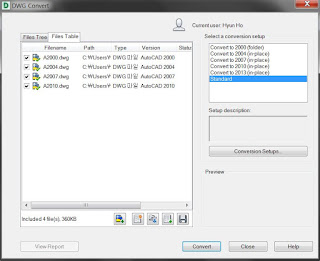




댓글 없음:
댓글 쓰기